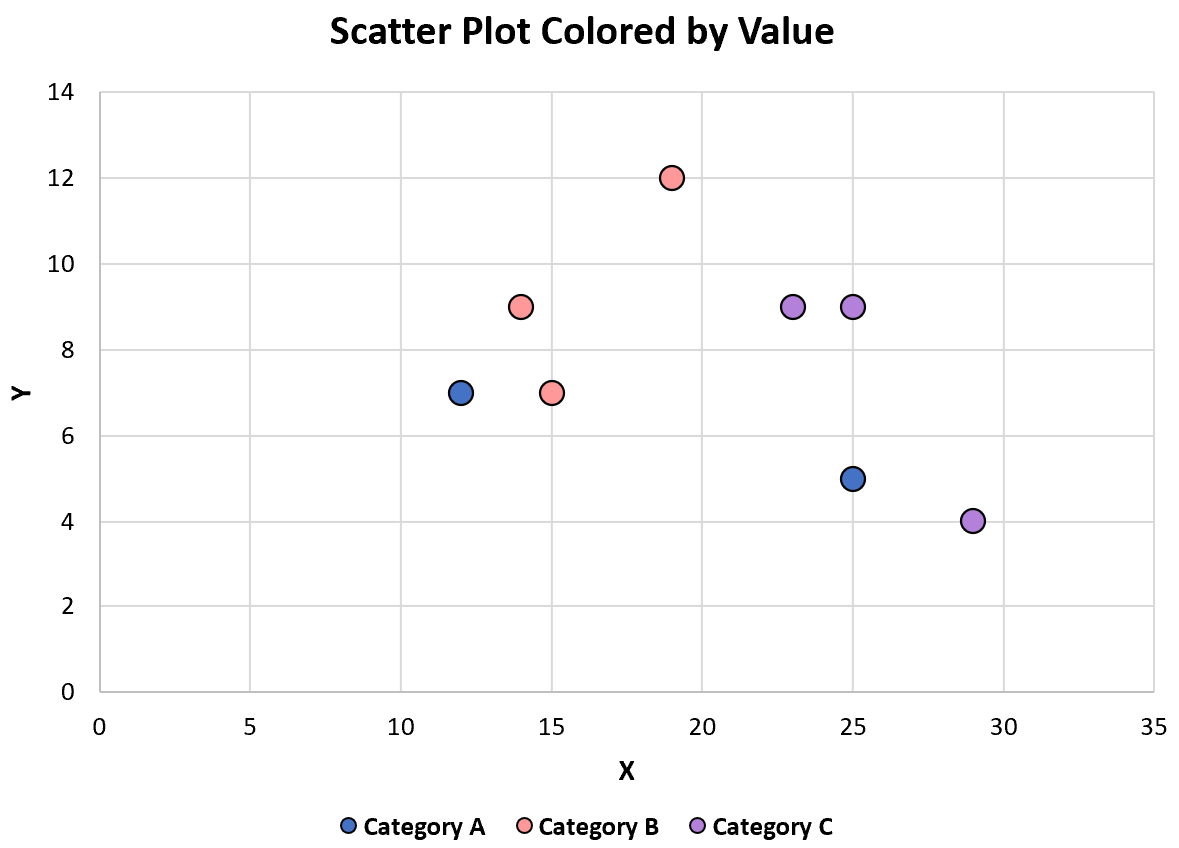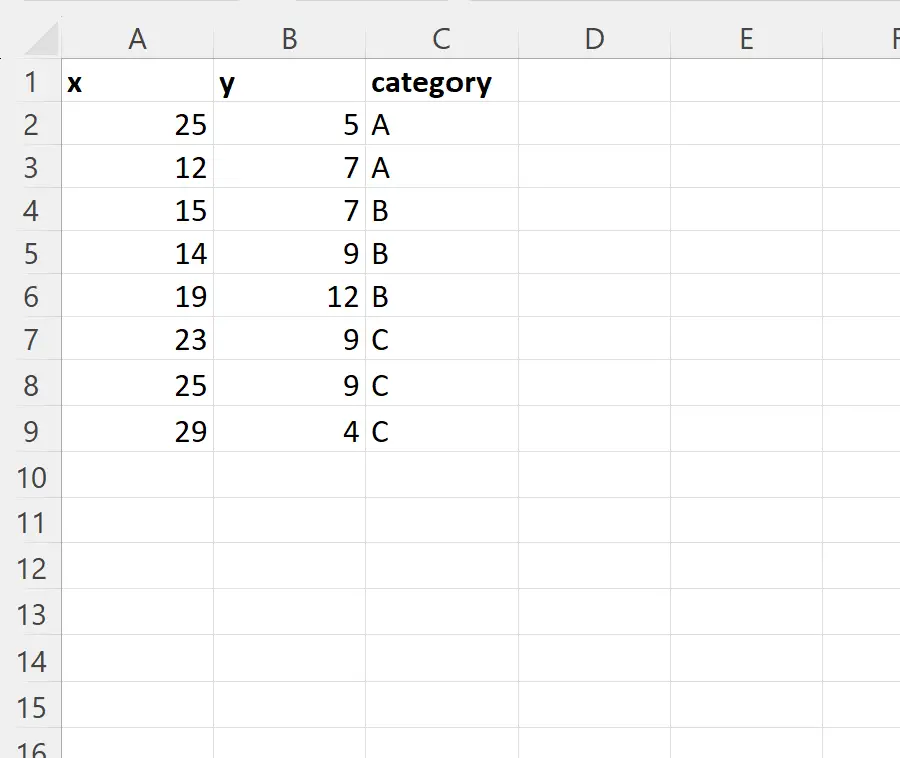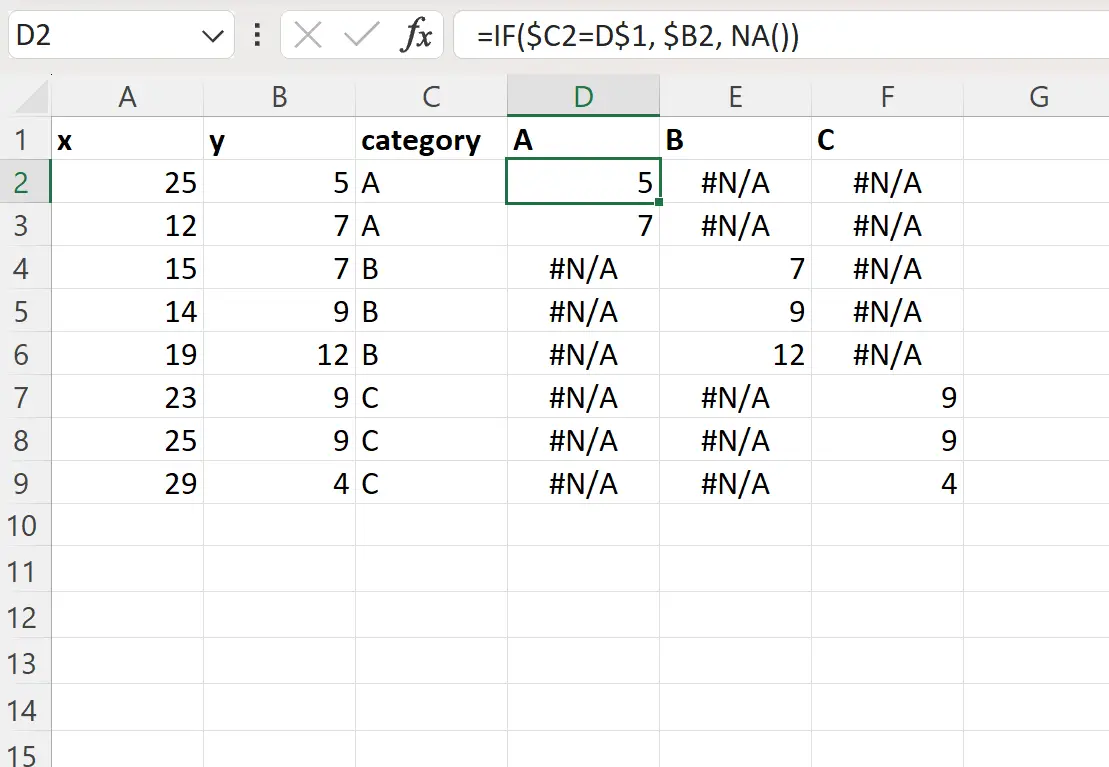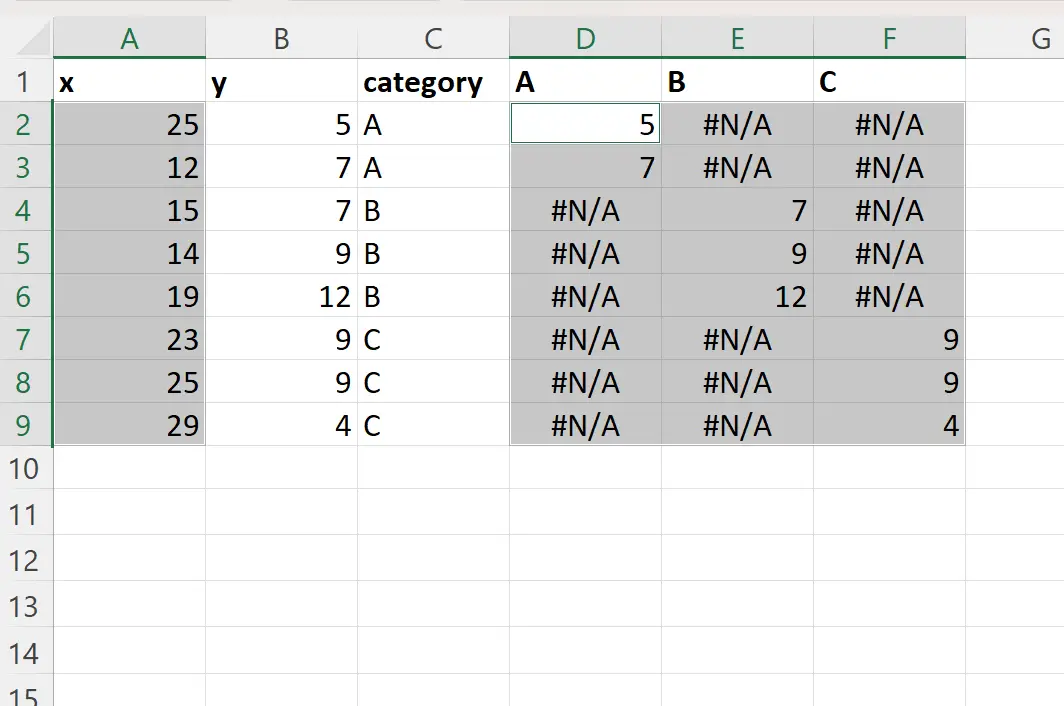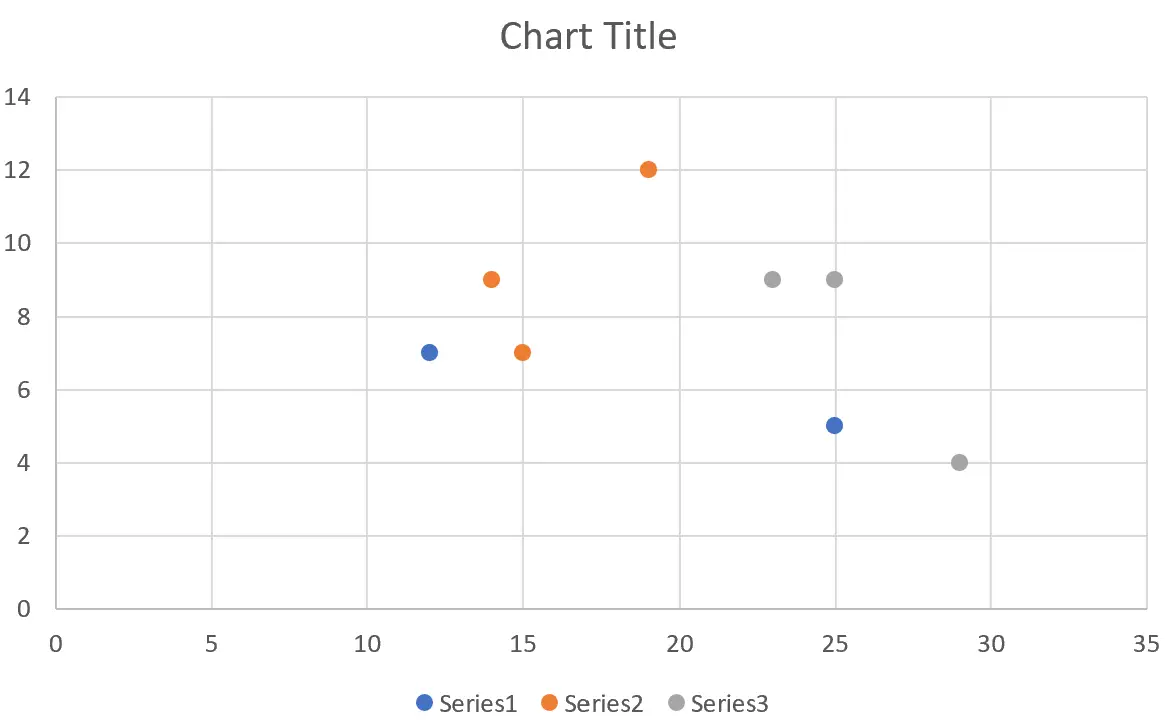Excel:如何按值对散点图着色 – Statorials |
您所在的位置:网站首页 › excel的散点图如何显示公式和数据 › Excel:如何按值对散点图着色 – Statorials |
Excel:如何按值对散点图着色 – Statorials
|
Excel:如何按值对散点图着色经过 本杰明·安德森博
7月 7, 2023
指导
0 条评论 通常,您可能希望根据值或类别为 Excel 散点图中的点着色,类似于下面的图表:
幸运的是,这在 Excel 中很容易做到。 以下分步示例准确展示了如何执行此操作。 第 1 步:输入数据首先,我们为三个不同类别输入以下值(X,Y): 在创建散点图来可视化每个组的 (X,Y) 坐标之前,我们首先需要以特定方式格式化数据。 首先,我们将沿顶行输入每个类别的唯一值,然后在单元格D2中输入以下公式: =IF( $C2 = D$1 , $B2 , NA())然后我们可以将此公式向右拖动到单元格F2 。 然后我们可以将其向下拖动,直到到达单元格F9 : 接下来,突出显示范围A2:A9 。接下来,按住Ctrl并突出显示D2:F9范围内的每个单元格。 然后单击顶部功能区的“插入”选项卡,然后单击“图形”组中的“插入散点图 (X, Y)” : 将出现以下散点图: 数据集的每个坐标(X,Y)都显示在点云上,并且每个点根据其所属的类别进行着色。 第 4 步:更改散布外观(可选)最后,随意更改颜色、点大小和标签,使绘图更加美观:
以下教程介绍了如何在 Excel 中使用散点图执行其他常见功能: 如何在 Excel 中的散点图中添加回归线如何在Excel散点图中添加水平线如何在 Excel 中向散点图点添加标签 关于作者 本杰明·安德森博 本杰明·安德森博大家好,我是本杰明,一位退休的统计学教授,后来成为 Statorials 的热心教师。 凭借在统计领域的丰富经验和专业知识,我渴望分享我的知识,通过 Statorials 增强学生的能力。了解更多 添加评论取消回复 |
【本文地址】
今日新闻 |
推荐新闻 |